
КАТЕГОРИИ:
Архитектура-(3434)Астрономия-(809)Биология-(7483)Биотехнологии-(1457)Военное дело-(14632)Высокие технологии-(1363)География-(913)Геология-(1438)Государство-(451)Демография-(1065)Дом-(47672)Журналистика и СМИ-(912)Изобретательство-(14524)Иностранные языки-(4268)Информатика-(17799)Искусство-(1338)История-(13644)Компьютеры-(11121)Косметика-(55)Кулинария-(373)Культура-(8427)Лингвистика-(374)Литература-(1642)Маркетинг-(23702)Математика-(16968)Машиностроение-(1700)Медицина-(12668)Менеджмент-(24684)Механика-(15423)Науковедение-(506)Образование-(11852)Охрана труда-(3308)Педагогика-(5571)Полиграфия-(1312)Политика-(7869)Право-(5454)Приборостроение-(1369)Программирование-(2801)Производство-(97182)Промышленность-(8706)Психология-(18388)Религия-(3217)Связь-(10668)Сельское хозяйство-(299)Социология-(6455)Спорт-(42831)Строительство-(4793)Торговля-(5050)Транспорт-(2929)Туризм-(1568)Физика-(3942)Философия-(17015)Финансы-(26596)Химия-(22929)Экология-(12095)Экономика-(9961)Электроника-(8441)Электротехника-(4623)Энергетика-(12629)Юриспруденция-(1492)Ядерная техника-(1748)
Створення діаграми
|
|
|
|
Робота з діаграмами
Робота з написами
Об'єкти SmartArt
Об'єкти WordArt
WordArt – це красиво оформлений текст на основі готових шаблонів, які можна редагувати. Для вставки об'єкта WordArt призначена кнопка WordArt на панелі Текст вкладки Вставка, яка дозволяє вибрати зразок з колекції і внести свій текст.
При виділенні об'єкта WordArt у вікні програми з'являється контекстний інструмент Средства рисования – Формат. На панелях даної стрічки представлені інструменти для форматування об'єктів WordArt, які дозволяють змінювати форму, параметри і напрямок тексту, змінювати стилі об'єкта, виконувати настроювання розташування і т. д.
Об'єкти SmartArt – графічні засоби для створення професійних організаційних діаграм. При виборі шаблонів SmartArt необхідно враховувати їх призначення. Для вставки об'єкта SmartArt служить однойменна кнопка на панелі Иллюстрации вкладки Вставка, яка викликає вікно вибору малюнка з коротким описом. Після додавання шаблону в книгу в стрічці меню з'явиться контекстний інструмент Работа с рисунками SmartArt, що містить дві стрічки: Конструктор і Формат.
Для заповнення текстових полів шаблону призначені області, помічені як Текст. Для додавання нового елементу в об'єкт SmartArt треба просто натиснути клавішу вводу. Об'єкти SmartArt форматуються як і звичайні графічні об'єкти, для цього використовуйте інструменти панелей стрічки Формат контекстного інструменту Работа с рисунками SmartArt.
Excel дозволяє застосовувати й такий графічний об'єкт як Надпись. Цей
об'єкт може містити «в собі» текст і в той же час може бути оформлений як будь-який інший елемент векторної графіки.
Щоб створити напис, виберіть кнопку Надпись панелі Текст вкладки Вставка і намалюйте напис потрібного розміру у потрібному місці.
Після створення та виділення напису в стрічці головного меню з'являється стрічка Средства рисования – Формат, на панелях якої знаходяться інструменти, що дозволяють відформатувати напис аналогічно фігурам.
Діаграма – це спосіб наочного подання інформації, заданої у вигляді таблиці чисел. Демонстрація даних за допомогою діаграм є більш наочною і ефективною для сприйняття.
Діаграми будуються на основі даних, що містяться на робочому листі, тому перед створенням діаграми вони повинні бути введені. Діаграми в Excel динамічні, тобто автоматично оновлюються після зміни даних, на основі яких побудовані. Діаграма може бути розміщена як на аркуші з даними, так і на окремому аркуші (займаючи весь аркуш). Основні елементи діаграми показані на рис. 6.4.
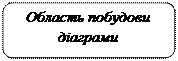
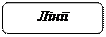

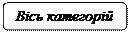
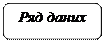
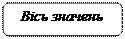
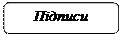
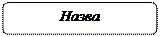
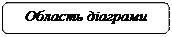
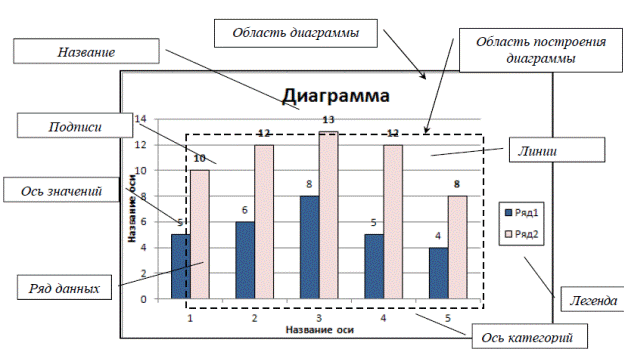
Рисунок 6.4 – Основні елементи діаграми
Для створення діаграми необхідно, попередньо виділивши діапазон даних, натиснути кнопку потрібного типу діаграми на панелі Диаграммы вкладки Вставка.
Після цього вибрана діаграма відразу ж буде побудована на аркуші. Одночасно на стрічці головного меню з'явиться контекстний інструмент Работа с диаграммами, містить вкладки: Конструктор, Макет і Формат. На цих вкладках розташовані основні інструменти, що дозволяють відформатувати і змінити діаграму.
|
|
|
|
Дата добавления: 2014-01-04; Просмотров: 2244; Нарушение авторских прав?; Мы поможем в написании вашей работы!